
Owen Little
30593
67594
123
Raspberry Pi to świetny, wszechstronny zestaw, który może realizować projekty tak różnorodne, jak prowadzenie centrum medialnego i korzystanie z niego jako radia. Ale ma jedną rażącą wadę: niemożność rozruchu z USB.
To znaczy do tej pory.

Jeśli korzystasz z Raspberry Pi 3 The Raspberry Pi 3: szybciej, lepiej, z Wi-Fi i Bluetooth Raspberry Pi 3: szybciej, lepiej, z Wi-Fi i Bluetooth Dzisiaj, fundacja Raspberry Pi ogłosiła wydanie Raspberry Pi 3. To najważniejsza jak dotąd aktualizacja popularnej linii tanich komputerów. , można teraz zrezygnować z uruchamiania z karty microSD i zamiast tego uruchomić komputer z urządzenia USB. Może to być pamięć flash, dysk SSD z adapterem USB lub nawet pełnowymiarowy dysk twardy USB. Jest to znaczący rozwój, więc rzućmy okiem na to, jak skonfigurować Raspberry Pi 3 do uruchamiania z USB.
Rozpocznij: zainstaluj Raspbian i dodaj nowe pliki
Najlepiej rozpocząć ten projekt od nowej kopii Raspbian, więc pobierz najnowszą wersję (używamy Raspbian Jessie 5 sposobów Nowy Raspbian Jessie sprawia, że Raspberry Pi jest jeszcze łatwiejszy w użyciu 5 sposobów Nowy Raspbian Jessie sprawia, że Raspberry Pi jest jeszcze łatwiejszy w użyciu wydaniu Debian Jessie w lipcu, społeczność Raspberry Pi została pobłogosławiona nową wersją wariantu Raspbian, opartą na dystrybucji „nadrzędnej”.) i zainstaluj go w zwykły sposób Jak zainstalować system operacyjny na Raspberry Pi Jak zainstalować system operacyjny na Raspberry Pi Oto jak zainstalować system operacyjny na Raspberry Pi i jak sklonować idealną konfigurację do szybkiego odzyskiwania po awarii. . Jak tylko to zrobisz, bezpiecznie wyjmij kartę z komputera, włóż ją do wyłączonego Raspberry Pi i uruchom, zdalne połączenie przez SSH Konfigurowanie Raspberry Pi do bezgłowego korzystania z SSH Konfigurowanie Raspberry Pi do bezgłowego korzystania z SSH Raspberry Pi może akceptować polecenia SSH po podłączeniu do sieci lokalnej (przez Ethernet lub Wi-Fi), co umożliwia łatwą konfigurację. Korzyści płynące z SSH wykraczają poza zakłócanie codziennych badań przesiewowych… zaraz po ich załadowaniu.
Zaloguj się (chyba że zmieniłeś domyślne dane logowania Zabezpieczanie Raspberry Pi: od haseł do zapór Zabezpieczanie Raspberry Pi: od haseł do zapór Każdy użytkownik może użyć Google do znalezienia domyślnej nazwy użytkownika i hasła do Raspberry Pi. Nie podawaj intruzów tę szansę!), a następnie uruchom następujące polecenia, które zastąpią domyślne start.elf i bootcode.bin pliki ze świeżo pobranymi alternatywami:
sudo apt-get update sudo BRANCH = następna aktualizacja rpiTa aktualizacja dostarcza dwa pliki do /bagażnik informator. Po pobraniu plików przejdź do trybu rozruchu USB za pomocą:
echo program_usb_boot_mode = 1 | sudo tee -a /boot/config.txtTo polecenie dodaje program_usb_boot_mode = 1 instrukcja do końca config.txt plik.
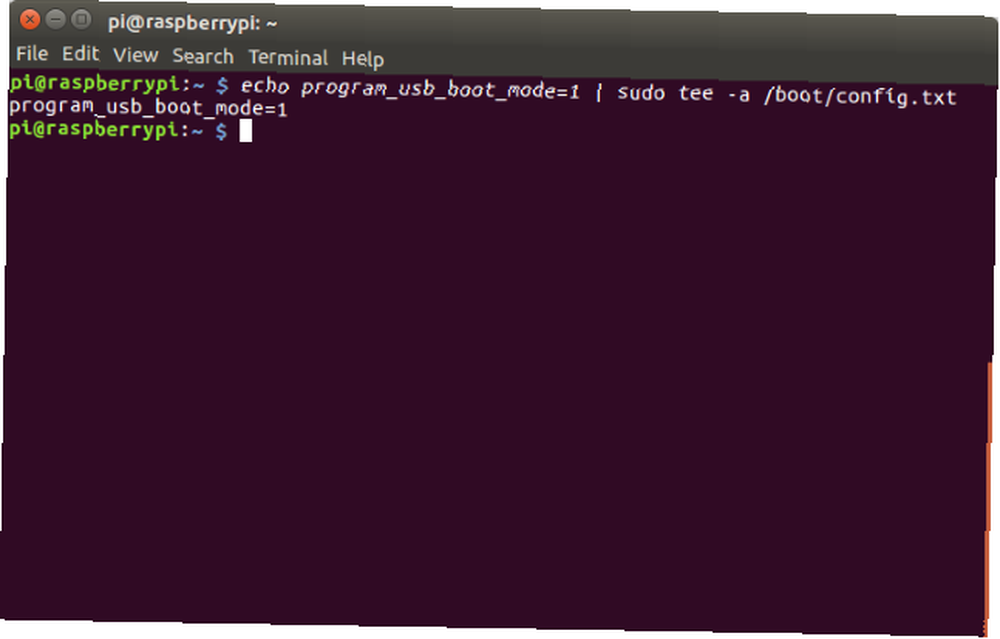
Po wykonaniu tej czynności musisz ponownie uruchomić Pi.
Następnym krokiem jest sprawdzenie, czy OTP - jednorazowa pamięć programowalna - została zmieniona. Sprawdź to za pomocą:
vcgencmd otp_dump | grep 17:Jeśli wynik jest reprezentatywny dla adresu 0x3020000a (Jak na przykład 17: 3020000a), więc jak dotąd wszystko jest dobrze. Na tym etapie, jeśli chcesz usunąć program_usb_boot_mode = 1 linia od config.txt plik, możesz. Pi ma teraz obsługę rozruchu USB i możesz użyć tej samej karty microSD w innym Raspberry Pi 3 z tym samym obrazem, więc usunięcie linii jest dobrym pomysłem.
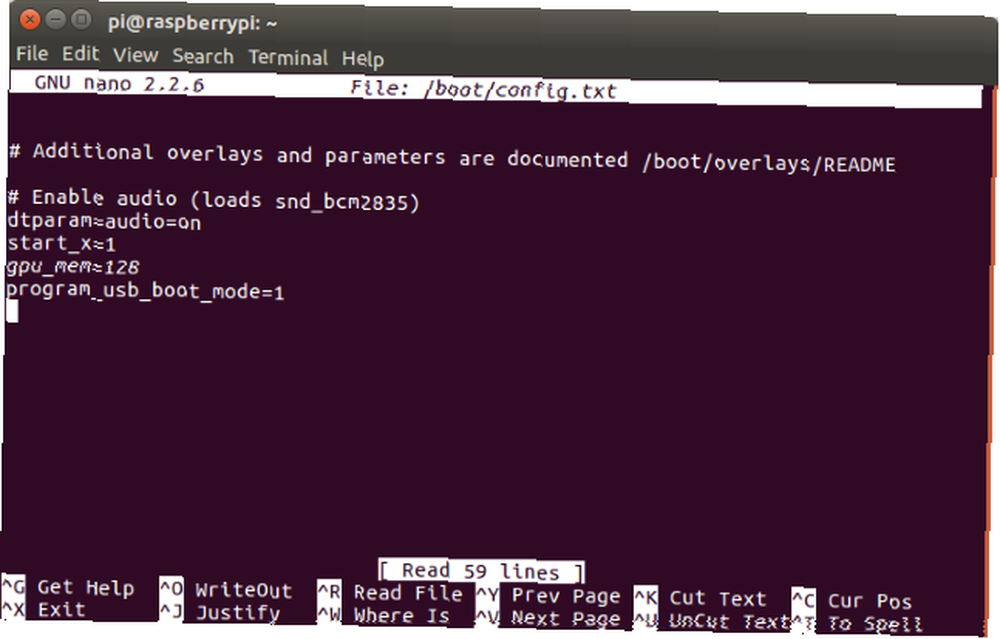
Można to łatwo zrobić poprzez edycję config.txt w nano:
sudo nano /boot/config.txtUsuń lub skomentuj odpowiedni wiersz (z poprzedzającym #).
Przygotuj urządzenie rozruchowe USB
Następnie podłącz sformatowaną (lub gotową do usunięcia) pamięć USB do wolnego portu w Raspberry Pi 3. Po włożeniu rozpoczniemy kopiowanie systemu operacyjnego przez.
Rozpocznij od zidentyfikowania pamięci USB za pomocą lsblk dowództwo.
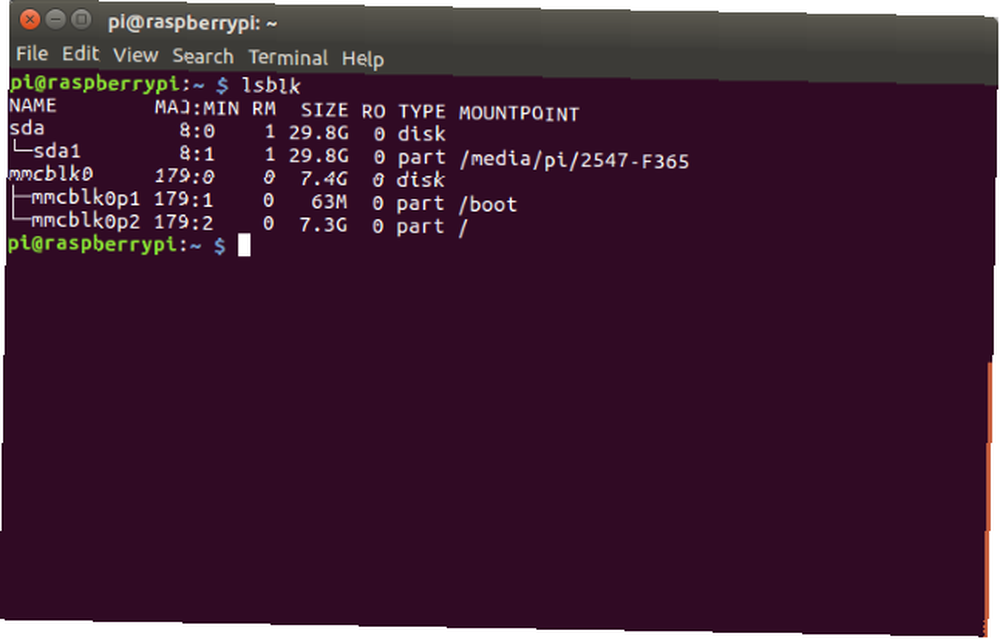
W tym przykładzie karta SD to mmcblk0 podczas gdy pamięć USB jest sda (jest to sformatowana partycja sda1). Jeśli masz podłączone inne urządzenia pamięci USB, pamięcią USB może być sdb, sdc itp. Po ustaleniu nazwy pamięci USB odłącz dysk i użyj narzędzia parted, aby utworzyć partycję 100 MB (FAT32) i partycję Linux:
sudo umount / dev / sda sudo parted / dev / sdaW wierszu (podzielonym) wpisz:
mktable msdosMożesz zostać poinformowany, że dysk jest w inny sposób zajęty. Jeśli tak, wybierz Ignorować, zwróć uwagę na ostrzeżenie informujące, że dane na dysku zostaną zniszczone. Jak wyjaśniono wcześniej, powinien to być dysk, który możesz usunąć lub sformatować, więc zgódź się na to.
Jeśli napotkasz tutaj jakiekolwiek problemy, być może będziesz musiał przełączyć się na pulpit (ręcznie lub za pomocą VNC Jak uruchomić Pulpit zdalny na Raspberry Pi z VNC Jak uruchomić Pulpit zdalny na Raspberry Pi z VNC Co zrobić, jeśli potrzebujesz dostępu na pulpicie Raspberry Pi z komputera stacjonarnego lub laptopa, bez konieczności podłączania klawiatury, myszy i monitora? W tym miejscu wchodzi VNC.) i sprawdź, czy dysk jest odmontowany, przed wprowadzeniem polecenia mktable msdos w wierszu polecenia w oknie.
Postępuj w części z następującymi:
mkpart primary fat32 0% 100M mkpart primary ext4 100M 100% printSpowoduje to wyświetlenie niektórych informacji dotyczących dysku i nowych partycji. Kontynuuj, aby wyjść z partycji za pomocą Ctrl + C, przed utworzeniem rozruchowego systemu plików i głównego systemu plików:
sudo mkfs.vfat -n BOOT -F 32 / dev / sda1 sudo mkfs.ext4 / dev / sda2Następnie musisz zamontować docelowe systemy plików, przed skopiowaniem obecnego systemu operacyjnego Raspbian na urządzenie USB.
sudo mkdir / mnt / target sudo mount / dev / sda2 / mnt / target / sudo mkdir / mnt / target / boot sudo mount / dev / sda1 / mnt / target / boot / sudo apt-get update; sudo apt-get install rsync sudo rsync -ax --progress / / boot / mnt / targetTo ostatnie jest ostatnim poleceniem, które kopiuje wszystko, więc jego wykonanie zajmie trochę czasu. Czas na kawę!
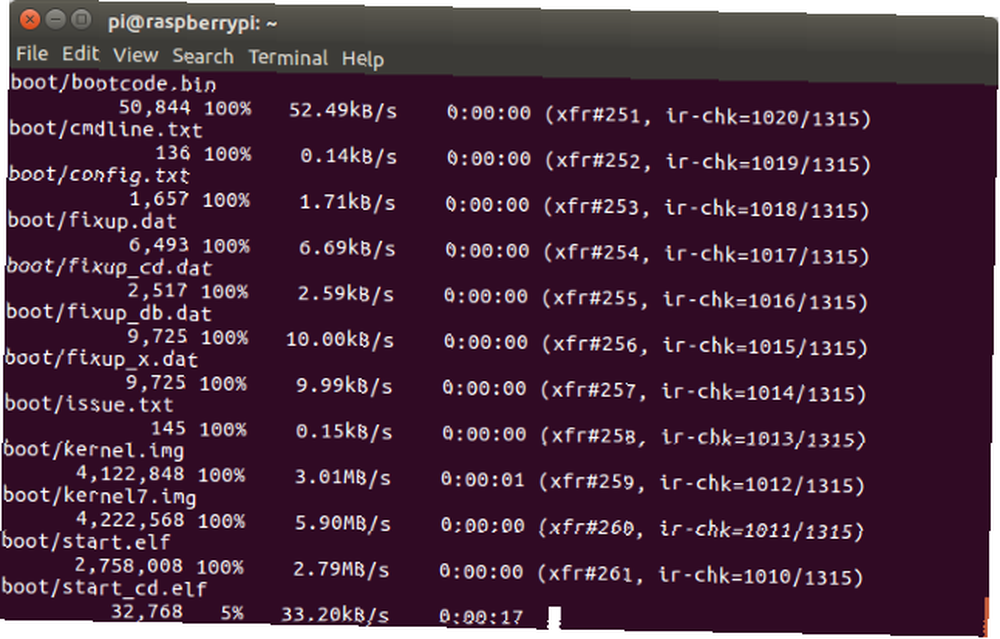
Następnie należy odświeżyć klucze hosta SSH, aby utrzymać połączenie ze zrekonfigurowanym Raspberry Pi po nieoczekiwanym ponownym uruchomieniu:
cd / mnt / target sudo mount --bind / dev dev sudo mount --bind / sys sys sudo mount --bind / proc proc sudo chroot / mnt / target rm / etc / ssh / ssh_host * dpkg-rekonfiguracja openssh-server wyjście sudo umount dev sudo umount sys sudo umount proc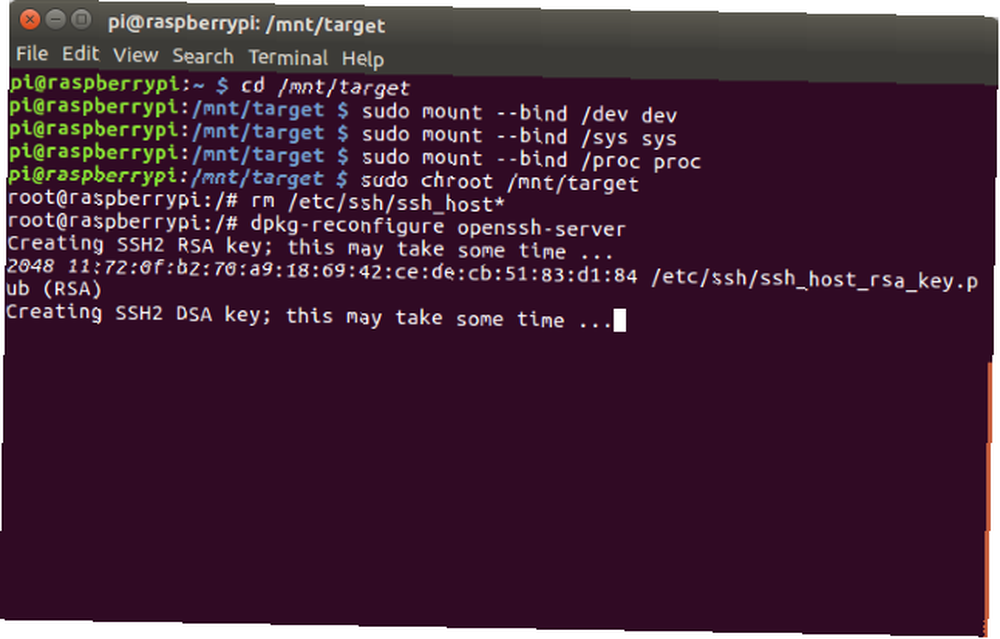
Zauważ, że po sudo chroot (piąte polecenie powyżej) przełączasz się na root, więc użytkownik zmieni pi @ raspberrypi do root @ raspberrypi aż do wyjścia z linii 8.
Przygotuj się do ponownego uruchomienia z USB!
Jeszcze kilka rzeczy do rozwiązania, zanim Twój Raspberry Pi będzie gotowy do uruchomienia z USB. Musimy edytować cmdline.txt ponownie z wiersza poleceń za pomocą:
sudo sed -i "s, root = / dev / mmcblk0p2, root = / dev / sda2," /mnt/target/boot/cmdline.txtPodobnie, należy wprowadzić następującą zmianę w fstab:
sudo sed -i "s, / dev / mmcblk0p, / dev / sda," / mnt / target / etc / fstabNastępnie możesz odłączyć systemy plików przed wyłączeniem Pi:
cd ~ sudo umount / mnt / target / boot sudo umount / mnt / target sudo poweroffZauważ, że używa to nowego wyłączenie zasilania polecenie jako alternatywa dla zamknąć.
Po wyłączeniu pi odłącz zasilanie przed wyjęciem karty SD. Następnie podłącz ponownie zasilacz - Twój Raspberry Pi powinien teraz uruchamiać się z urządzenia USB!
Gotowy, aby wypróbować Raspberry Pi 4 Dlaczego wszyscy powinni wypróbować Raspberry Pi 4: nowe funkcje i imponujące specyfikacje Dlaczego każdy powinien wypróbować Raspberry Pi 4: nowe funkcje i imponujące specyfikacje Zainteresowany zakupem Raspberry Pi 4? Oto, co nowego, a także dlaczego dostępne są trzy wersje Raspberry Pi 4. ? Sprawdź jego funkcje i specyfikacje.











